
Cara Gampang Install Windows 7 Dengan Gambar Single Link
Cara Gampang Install Windows 7 Dengan Gambar | Hay sobat apa kabar kalian semua ? Kali ini Acep-Computer akan berbagi tutorial seputar komputer. Tutorial kali ini adalah Cara Gampang Install Windows 7 Dengan Gambar. Cara install windows 7 sangat beda jauh dengan menginstall windows xp. Jadi disini saya akan membagikan tutorialnya lengkap dengan gambar agar anda yang ingin install windows 7 bisa install sendiri dirumah tidak perlu bawa ke servire center. Daripada dibawa ke cervice center, mendingan instal aja sendiri. Kan bisa membuat kantong anda tidak jebol.
Berikut adalah tahap demi tahap menginstall windows 7 lengkap dengan gambarnya :
1. Pastikan dari BIOS booting komputer Anda di setting untuk DVD
2. Masukkan DVD windows 7
3. Tekan sembarang tombol saat muncul boot from cd or dvd
4. Akan terlihat gambar seperti dibawah ini 5. Pilihlah Indonesian pada Language, time, currency, and location 6. Tekan tombol install now 7. Tunggulah beberapa saat proses ini 8. Centang pada I accept the license terms sebagai persetujuan penggunaan windows 7 kemudian klik next 9. Karena sedang melakukan clean install maka pilih saja custom (advanced) untuk memilih di drive mana windows 7 akan di install. 10. Di tahap ini kamu bisa melakukan partisi atau membagi Hardisk kedalam beberapa drive, dimana nanti untuk windows 7 berada pada drive (C) dan sisanya drive (D) untuk penyimpanan data kamu nantinya. Atau jika kamu mau partisi setelah instalasi windows 7 langsung saja klik "Next". Biasanya saya langsung klik next, untuk partisinya belakangan. 11. Tunggulah proses ini beberapa saat 12. Secara otomatis windows akan restart 13. Setelah restart akan muncul gambar berikut ini 14. Tunggulah proses Setting up the services hanya beberapa saat saja 15. Instalasi akan dilanjutkan secara otomatis 16. Masukkan Nama User dan Nama Komputer sesuka Anda 17. Jika perlu password ketikkan passtwordnya 2 kali atau kosongkan saja jika Anda tidak ingin mempassword user Anda 18. Masukkan product key serial number windows 7 Anda 19. Pilihlah level proteksi keamanan dari Microsoft 20. Atur Zona waktu Anda (untuk Indonesia +7 dari GMT) 21. Selamat, windows 7 Anda siap digunakan
Selesai sudah tahap demi tahap menginstall windows 7 dari awal sampai windows 7 bisa dipakai. Kini anda sudah bisa menginstall windows 7 tanpa harus membawanya ke service center. Jadi uang anda bisa lebih hemat dan tidak merogoh kocek yg lumayam. Oke cukup sekian Cara Gampang Install Windows 7 Dengan Gambar dari saya, semoga tutorial tentang komputer diatas bisa bermanfaat untuk kita semua.



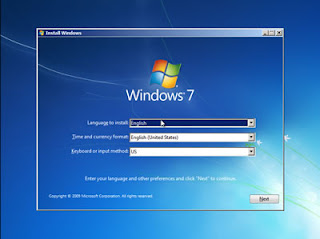

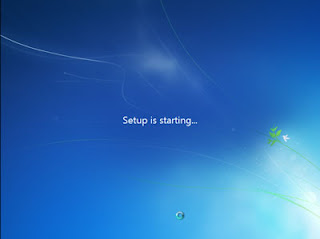


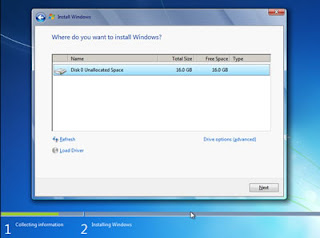
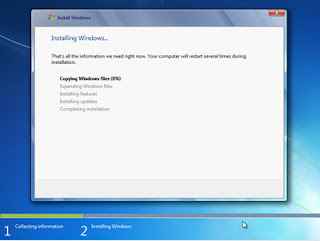
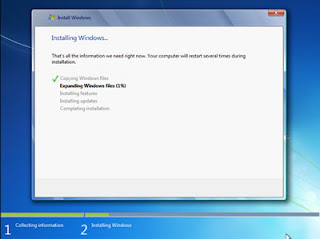
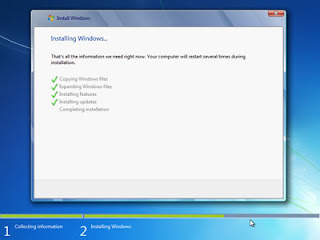
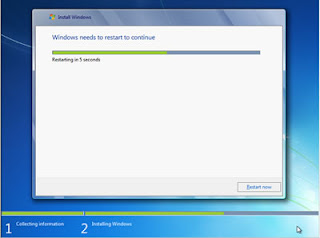
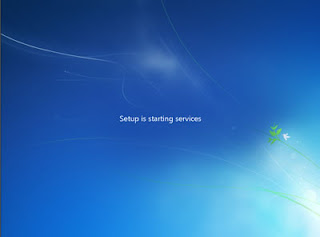








10 Komentar untuk "Cara Gampang Install Windows 7 Dengan Gambar"
mantap gan....
Sayangnya aku gak punya product keynya:'(
tapi gapapalah sob
Selamat Tahun Baru 2013, Salam Sejahtera, Salam Sehat Selalu dari Member Republik Blogger Nusantara (Muhammad fernanda raihan fadlika)
keren gan..
Selamat Tahun Baru 2013, Salam Sejahtera, Salam Sehat Selalu dari Member Republik Blogger Nusantara (Muhammad Harish Abdurrahim)
gx papa sob. bisa cari di toko terdekat untuk yg legalnya :D
Makasih sudah komentar di blog saya sob :)
seep lah sob. makasih sudah berkomentar di blog saya :)
Artikelnya keren... :D
Selamat Tahun Baru 2013, Salam Sejahtera, Salam Sehat Selalu dari Member Republik Blogger Nusantara (Zulfikar Ramadhan Sangaji)
ttd
Falcon Techno
nice post sobat
Makasih SOb hehe :rolled:
Seep sob :rolled:
PERATURAN BERKOMENTAR :
1. Dilarang Spam.
2. Dilarang Memasang Link Aktif.
3. Dilarang Menghina, Sara, Dan P*rn.
4. Dilarang Promosi.
5. Komentar Harus Relevan Dengan Artikel.
Jika anda melanggar 5 point diatas, maka komentar anda akan kami hapus langsung tanpa pemberitahuan sebelumnya.
Terima kasih dan selamat berblogging ria.